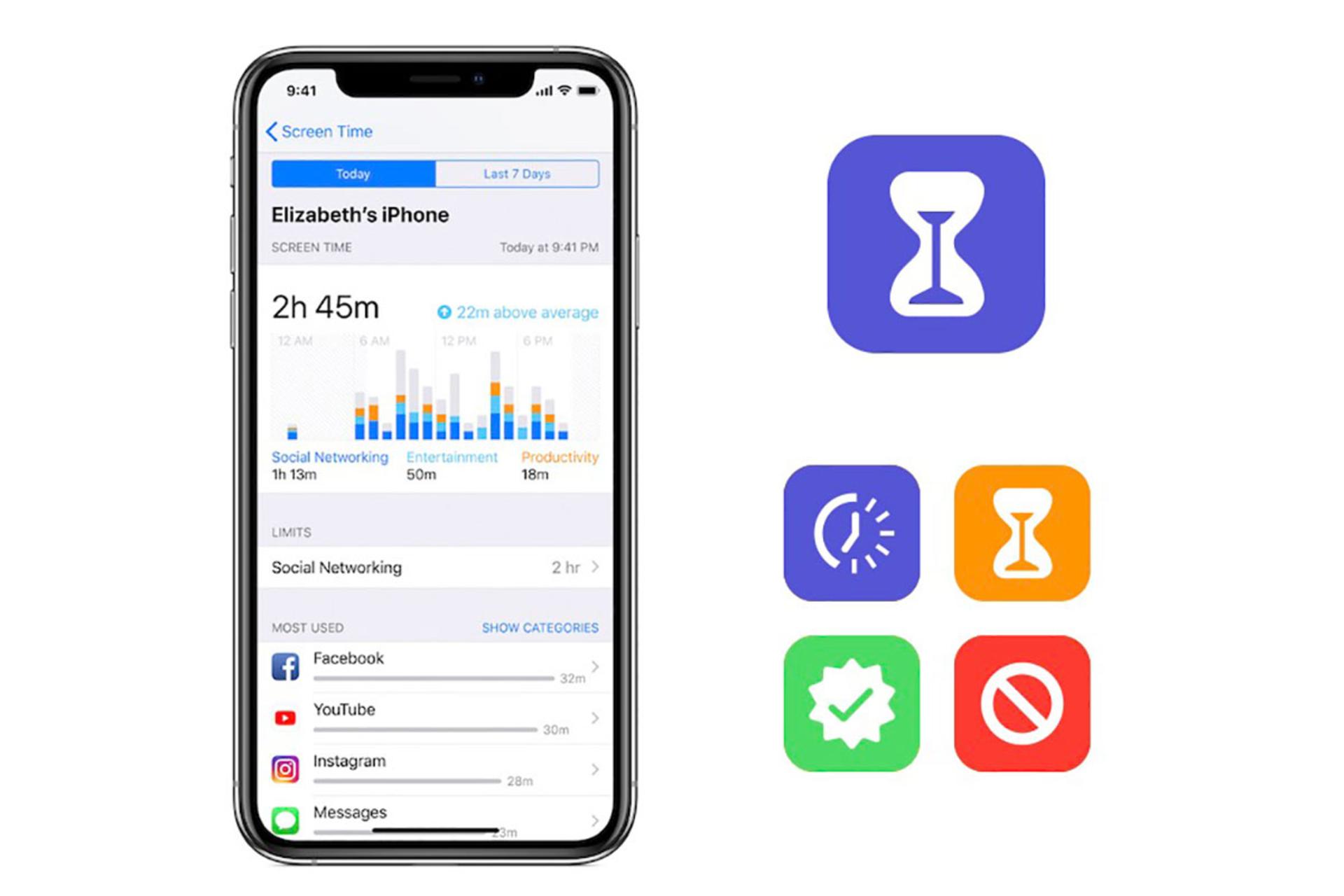علت پاک نشدن برنامه در آیفون + راه حل

پاککردن اپلیکیشنها در سیستمعامل iOS بهسادگی نگهداشتن روی آیکون برنامه و سپس انتخاب گزینهی Delete App است. اما گاهی اوقات بهدلایل مختلفی، کاربر قصد پاک کردن برنامهای را دارد اما در این کار موفق نمیشود؛ در واقع آیفون یا آیپد بهنوعی اجازهی پاک کردن اپلیکیشنها را از کاربر سلب میکند. این مشکل میتواند ریشه در محدودیتهایی که از طریق تنظیمات اعمال میشود داشته باشد؛ اما گاهی بروز باگ در سیستمعامل یا حتی آلودهشدن به بدافزار ممکن است باعث شود تا کاربر نتواند برنامهای را حذف کند.
در این مقاله قصد داریم علتهای مختلفی را که باعث جلوگیری از پاکشدن اپلیکیشنها توسط کاربر میشود بررسی کرده و راهکارهای رفع آن را آموزش دهیم. پس اگر مشکل مشابهی دارید تا انتهای مقاله همراه زومیت باشید.
تنظیمات Content & Privacy Restrictions
شایعترین دلیل حذفنشدن برنامهها، فعالشدن قابلیت جلوگیری از پاکشدن برنامهها در تنظیمات محدودسازی محتوا از بخش Screen Time است. Screen Time قابلیتی در گوشیهای آیفون است که آمار استفاده از گوشی و اپلیکیشنها را در طول روز و هفته نشان میدهد و برهمیناساس بهکاربران اجازه میدهد تا استفاده از اپلیکیشنها را محدود کنند.
افزونبراین گزینههایی برای جلوگیری از تغییریافتن تنظیمات گوشی از جمله حذفشدن برنامهها و سطحبندی نمایش محتوا نیز در این بخش قابل پیکربندی است. بنابراین ممکن است برحسب اتفاق این گزینه فعالشده یا گوشی با استفاده از همین بخش Screen Time تحت سرپرستی والدین قرار گرفته و امکان حذف اپلیکیشنها وجود نداشته باشد. برای خاموش کردن این قابلیت:
- تنظیمات را باز کنید. به بخش Screen Time بروید و روی Content & Privacy Restrictions ضربه بزنید. یا در بخش Family روی یکی از اعضای تحت سرپرستی که امکان حذف برنامه را ندارد ضربه بزنید.

- در صفحهی بعد روی iTunes & App Store Purchases ضربه بزنید و از قسمت Deleteing Apps گزینهی Allow را انتخاب کنید.

- یک راه دیگر برای اینکار خاموش کردن گزینهی Content & Privacy Restrictions است. البته اینکار ممکن است روی تنظیمات دیگر این بخش تأثیر بگذارد.

وجود پروفایلهای MDM
سیستمعامل اکثر دستگاههای هوشمند از جمله موبایل و لپتاپ دارای قابلیتی است که بتوان دستگاه را از راه دور و با استفاده از پنلهای مدیریتی یا کاری برای مقاصد خاصی پیکربندی کرد و محدودیتها و قابلیتهای خاصی را در این دستگاهها اعمال یا فعال کرد. این قابلیت بیشتر برای سازمانها و شرکتهایی که برای استفاده از دستگاههای آنها شروط و سیاستهای خاصی تعریف شده است، کاربرد دارد.
نرمافزارهای مختلفی برای اینکار توسعه یافتهاند که میتوانند مدیریت دستگاه توسط سرپرستان سیستم را ممکن کنند. پساز نصب این نرمافزارها پروفایلهای MDM یا Mobile Device Management در گوشی نصب میشوند و تا زمانی که این پروفایل در گوشی نصب شده، اختیار برخی تنظیمات از جمله نصب یا حذف اپلیکیشنها برعهده سرپرست سازمان خواهد بود و کاربر امکان تغییر آن را نخواهد داشت؛ مگر آنکه پروفایل MDM از داخل گوشی حذف یا از سمت پنل، محدودیت نصب یا حذف اپلیکیشنها برداشته شود. برای این کار:
- تنظیمات را باز کرده و وارد قسمت General شوید. در این قسمت روی VPN & Device Management ضربه بزنید.

- در این بخش روی پروفایل MDM یا حساب کاربری کاری یا محل تحصیل را با انتخاب پروفایل آن و گزینه Remove Management حذف کنید. بعد از اینکار محدودیت حذف اپلیکیشنها برداشته میشود.

توجه داشته باشید که در مواقعی حذف پروفایل نیاز به کسب اجازه از سرپرست خواهد داشت و ممکن است نتوانید خودتان پروفایل را از روی گوشی حذف کنید.
باگ نرمافزاری یا بدافزار
گاهی اوقات ممکن است باگ نرمافزاری اجازهی حذف اپلیکیشن را ندهد، در این گونه مواقع میتوانید روشهای زیر را امتحان کنید:
- گوشی را ریستارت کنید یا اگر آپدیت جدیدی برای آن منتشر شده، به نسخه جدیدتر آپدیت کنید.
- حذف اپلیکیشنها را از مسیر تنظیمات > iPhone Storage < General امتحان کنید.

گاهی نیز آلودهشدن دستگاه به ویروس یا بدافزار یا نصب توییک ناسازگار یا مخرب در دستگاههای جلبریکشده ممکن است باعث خرابی فایلهای سیستمی، Springboard یا همان لانچر برنامهها شود و بعد از انتخاب Remove App اتفاقی نیفتد. در اینگونه مواقع اگر حذف توییک مشکل را رفع نکند، ناگزیر به ریست کردن گوشی به تنظیمات کارخانه یا حتی ریستور کردن آن خواهید بود.
برای ریست کردن آیفون، پساز بکاپگرفتن از اطلاعات مهم خود و خاموش کردن گزینهی Find My Mobile، وارد تنظیمات قسمت General شوید. در صفحه بعد روی قسمت Transfer or Reset iPhone ضربه بزنید. در نهایت روی Erase All and Settings ضربه زده و گزینه Continue را انتخاب کنید.

اگر گوشی شما نیاز به ریستورکردن فرمور داشته باشد میتوانید از آموزش فلش کردن گوشیهای آیفون برای اینکار استفاده کنید.